こちらの項目では、公開されたプレゼンテーションの主要な機能の使用方法について紹介します。
公開されたプレゼンテーション上で実行できるインタラクションは、以下の通りです。
右上の閉じるボタンをクリックするとプレゼンテーションが終了し、元の場所に戻ります。 |
公開されたプレゼンテーションの右上隅にはツールバーが表示され、様々なオプションや、プレゼンテーションとのインタラクション機能を使用できます。
![]()
プレゼンテーションをお気に入りに登録したすべてのユーザーが、右上隅に表示されます。最初の3ユーザーのプロフィールアイコンが表示され、その隣に合計ユーザー数が表示されます。合計ユーザー数をクリックすることで、すべてのユーザーの一覧を確認することができます。
プレゼンテーションを他のユーザーに共有した場合、対象のプレゼンテーションはそのユーザーのお気に入りに登録されます。
プレゼンテーションは、非公開にすることで、信頼できるユーザーにのみアクセス権を限定することができます。これは、プレゼントのユーザーアクセスレベルを示すアイコンにより見分けることができます。ユーザーアクセスアイコンをクリックすることで、アクセスレベルを変更できます。
| アイコン | アクセスレベル | 説明 |
| 公開 | プレゼンテーションが保存されているコンテンツフォルダーへのアクセス権を付与されたすべてのユーザーが、プレゼンテーションを利用することができます。 |
| 非公開 | 特定のユーザーのみが、プレゼンテーションを利用することができます。対象のユーザーは、プレゼンテーションと、プレゼンテーションが保存されているコンテンツフォルダーへのアクセス権が必要です。 |
公開されたプレゼンテーションのユーザーアクセスレベルは、非公開プレゼンテーションの「編集」権限を付与されたユーザーにより、変更することができます。公開されたプレゼンテーションは、すべてのユーザーが変更できることに注意してください。ユーザーアクセスを変更するには、以下の手順に従います。
アクセス設定を選択します(それぞれの詳細については、上記を参考にしてください)。
プレゼンテーションを非公開にする場合、これにアクセスできるユーザーを選択します。
お気に入りに登録しているユーザーがいる公開されたプレゼンテーションを非公開に設定した場合、これらのユーザーすべてがアクセス権を失います。 |
「保存」をクリックして、設定を更新します。
公開されたプレゼンテーションは、「共有」ボタンで他のユーザーと共有することができます。
プレゼントツールバーで利用可能な共有オプションは、以下の表のとおりです。
適切なアクセスを持っているユーザーのみ、プレゼンテーションの共有ができます。詳細はロールについて確認してください。 |
| オプション | 説明 |
| 配信 | プレゼンテーションを他のユーザーのタイムラインに共有します。 |
| 電子メール | 単発のメール送信を利用して、他のユーザーにプレゼンテーションを送信します。 |
| 埋め込みタグ | HTML、wiki、ブログページなどに、プレゼンテーションを埋め込むことができます。 |
| リンク | プレゼンテーションへのリンクを共有します。 |
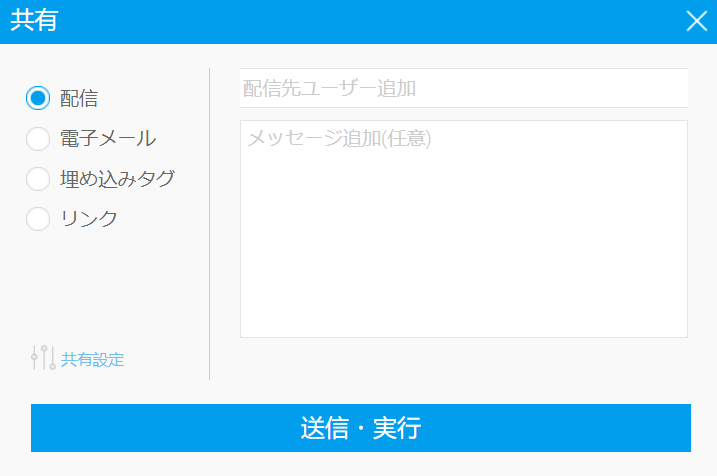
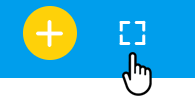
「フルスクリーン」ボタンをクリックすることで、公開されたプレゼンテーションをフルスクリーンで開きます。これは、プレゼンテーションを行う際に有効です。
フルスクリーンで表示中は、ツールバー上の他のオプションを使用することはできません。
フルスクリーンを閉じる場合は、キーボードのEscボタンを押してください。 |